
Peter Holmes
0
4765
363
Windows hala PC oyunları için en çok kullanılan işletim sistemi olsa da, Linux oyun sahnesinde etkileyici bir yükseliş gördü. Birkaç yıl önce, Linux'un bahsettiği açık kaynaklı oyunlardan başka hiçbir oyunu yoktu. Bugüne kadar hızlı bir şekilde ilerleyin ve Linux artık yalnızca Steam'de 1.500'den fazla oyun içeriyor ve bu 1.500 arasında birkaç AAA başlığı var..
Linux'ta oyun oynamak ilginizi çekerse, SteamOS'u tercih ettiğiniz dağıtım olarak kullanmak, iyi bir fikirdir. Ama bilgisayarınızda SteamOS'u nasıl elde edersiniz, böylece çalmaya başlayabilirsiniz? İşte size yol boyunca olabilecek her adımı ve olası soruyu kapsayacak ayrıntılı bir rehber.
Steam ve SteamOS Nedir??
Bilmeyenler için, Steam bir çevrimiçi oyun dağıtım platformudur. Steam ile bir hesap oluşturabilir, müşterilerini indirebilir, büyük oyun kitaplıklarına göz atabilir, birkaç tane satın alabilir (hem de birkaç tane ücretsiz olanı seçebilir) ve müşterinin sizin için oyunları indirip kurmasına izin verebilirsiniz. Ayrıca, sizin için otomatik olarak güncellenmelerini de sağlar. İnternet bağlantısı iyi olan herkes için bu kolayca oyun almanın en iyi yollarından biridir. Origin, EA'dan benzer bir rakiptir, ancak Steam yayıncıdan bağımsızken, Origin yalnızca EA başlıkları taşır..
Steam'in arkasındaki şirket Valve, Windows 8'i ve Windows 10'u sevmediğini ve Linux'taki oyun oynamanın geleceğini gördüğünü açıkça duyurdu. Valve'ın Linux'a geçiş yapması için daha fazla oyuncuya yardımcı olmak amacıyla Valve, Linux'ta Steam'i kullanılabilir hale getirdi Linux'ta Steam'i Kurmak ve Oyun Oynamaya Başlamak Linux'ta Steam'i Kurmak ve Linux'ta Oyun Oynamaya Başlamak Linux bilgisayarlarına Steam'i kurmak çok kolay Windows'ta yaşadığınız oyun deneyimi. SteamOS'u yarattı - Debian'ı temel alan özel bir Linux dağıtımı SteamOS, Oyun Sistemi için İyi Bir Seçim mi? SteamOS bir Oyun Sistemi için İyi Bir Seçim mi? Sadece iyi performans gösteren SteamOS'a güvenebilir misiniz, yoksa yine de Windows'la olan çift açılışını mı sürdürmelisiniz? Hadi bir bakalım. . SteamOS'un ana hedefleri, kendi kurulumlarınızı oluşturmayı kolaylaştıracaktır. “Buhar kutuları” (PC donanımında çalışan konsol benzeri aygıtlar), optimize edilmiş yazılım ve oyun oynamak için sürücüler çalıştırma ve Steam istemcisinin işletim sistemi ile birlikte paketlenmesi.
SteamOS ile çift önyükleme yapmak mümkün olsa da, amaçlanan amaç, bilgisayarınızdaki tek işletim sistemi olmak. Bu nedenle, SteamOS en iyi ihtimalle yalnızca oyun oynamak için kullanmayı planladığınız bir sistemde kullanılır (Linux'ta).
Hazırlık Çalışması
Başlamak için SteamOS'u indirmemiz ve en az 2GB hazır olan bir USB flash sürücümüz olması gerekir. Bilgisayarınız UEFI üzerinden önyükleme yapabiliyorsa, özel yükleyiciyi (veya varsayılan yükleyiciyi indirin), ancak sisteminizde en az 1 TB'lık bir sabit disk sürücüsü olması gerektiği konusunda uyarılırsınız.).
İndirme işlemi bittiğinde, devam edin ve USB flash sürücünüzü FAT32'ye yeniden biçimlendirin. Zaten FAT32 ise, yine de yeniden silin, böylece temiz bir şekilde silinir. Sonra, daha önce indirdiklerinizi açın ve sıkıştırılmış klasörün içeriğini (klasörün kendisini değil) USB flash sürücünüze kopyalayın. Bu işlem bittiğinde, bilgisayarınızı yeniden başlatın ve anakartınızın UEFI modunda USB flash sürücü üzerinden önyüklendiğinden emin olun.
Herhangi bir sistemde önyükleme yapabilen bir ISO dosyasına sahip olmak istiyorsanız, en yeni sürüm klasörünü seçerek buraya tıklayarak bulabilirsiniz.“brewmaster” yazarken) ve indirmek için ISO dosyasına tıklayın. Bu işlem bittiğinde, bir DVD'ye yazabilir veya bir USB flash sürücüye yazabilirsiniz Bu 10 Araçla Bir ISO'dan Önyüklenebilir Bir USB Oluşturun Bu 10 Araçla Bir Önyüklenebilir USB Oluşturun Bu 10 Araçla ISO dosyası? Çevresinde en iyi önyüklenebilir on USB sürücü yaratıcısına sahibiz. yerleşik yöntemler kullanarak. Bu makalenin amaçları doğrultusunda, kurulumum için ISO'yu kullanacağım.
Yükleyici
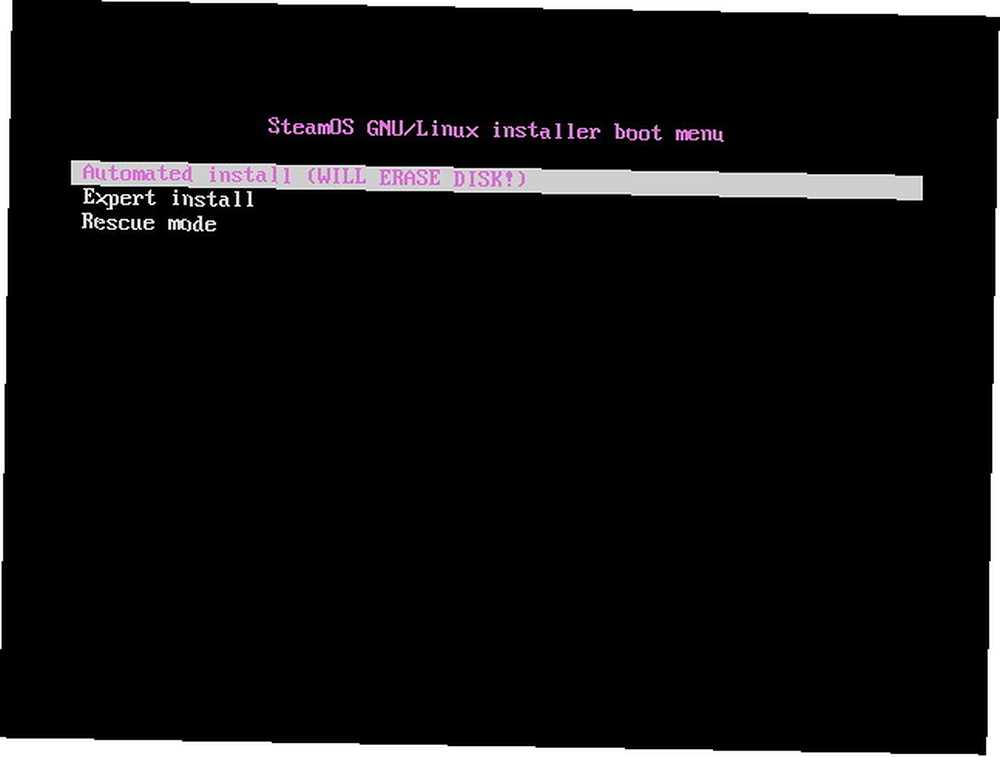
Eğer başarılı olsaydı, böyle bir şey görmelisin. Seçmek Uzman yükleme (sisteminizde yalnızca bir sabit sürücü yoksa ve tüm sürücüyü SteamOS için kullanmak istemiyorsanız).
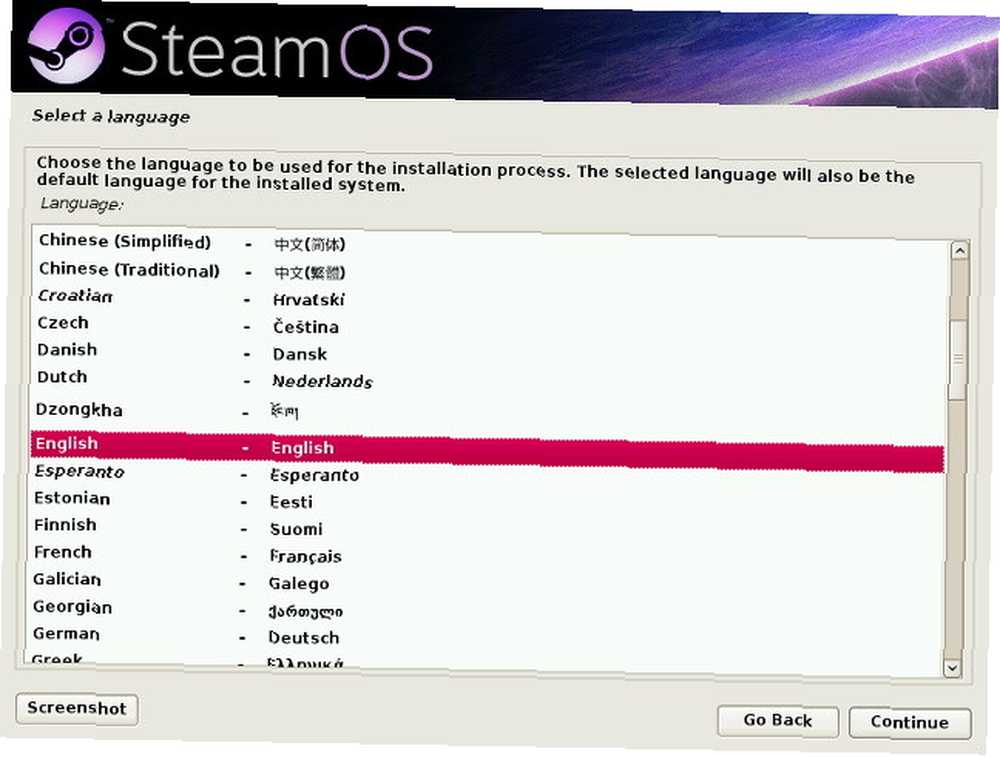
Ardından, tercih ettiğiniz dili, ülkenizi ve klavyenizin düzenini isteyecektir..
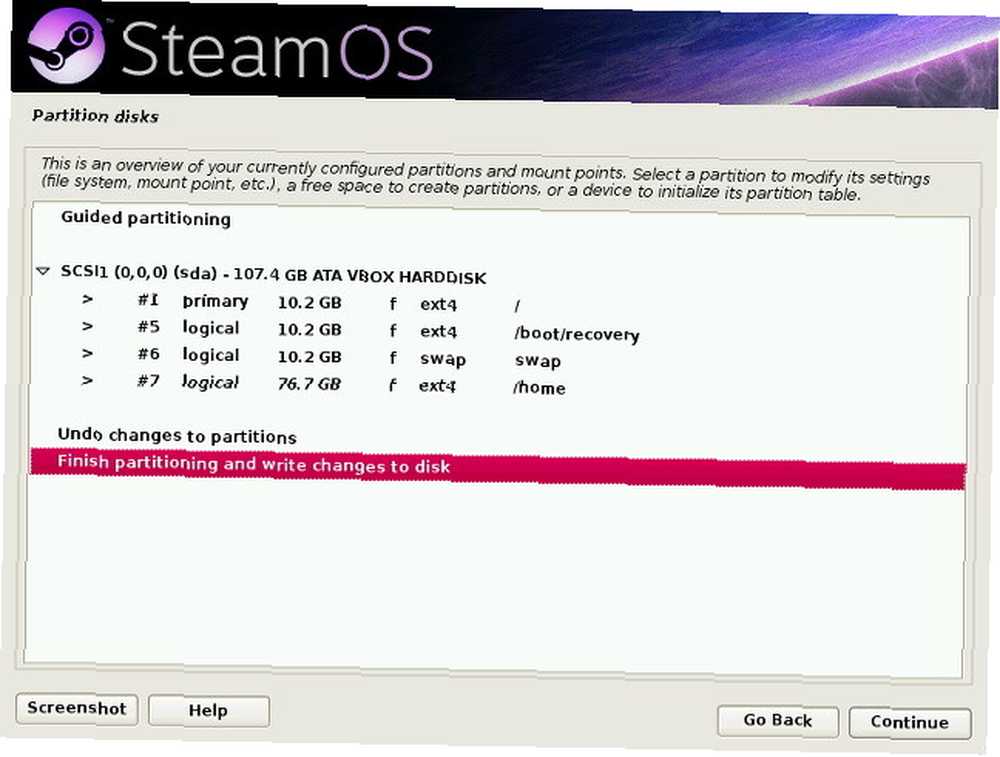
Daha sonra bölüm düzeni ve SteamOS'un nereye kurulacağı konusunda bir öneride bulunmaya çalışacaktır. Eğer iyi iseniz önerisiyle gidebilirsiniz, aksi takdirde her bir bölüm için seçenekleri görüntülemek üzere üzerlerine çift tıklayarak bölümleri beğeninize göre yapılandırabilirsiniz. Bölümleri yapılandırmayı tamamladığınızda, SteamOS çekirdek yardımcı programlarını yüklemeye başlamadan önce bölüm değişikliklerini diske gerçekten yazmak istediğinizi onaylar..
Özel bir bölüm ayarlaması yaparsanız ve bir SWAP bölümünün olmaması konusunda uyarılırsanız, SWAP bölümlerinin ayrıntılarını okuyun Linux SWAP Bölümü Nedir ve Ne Yapar? Linux SWAP Bölümü Nedir ve Ne Yapar? Çoğu Linux kurulumu bir SWAP bölümü eklemenizi önerir. Bu, Windows kullanıcıları için garip görünebilir - bu bölüm ne için? biri olsun veya olmasın devam etmeden önce.
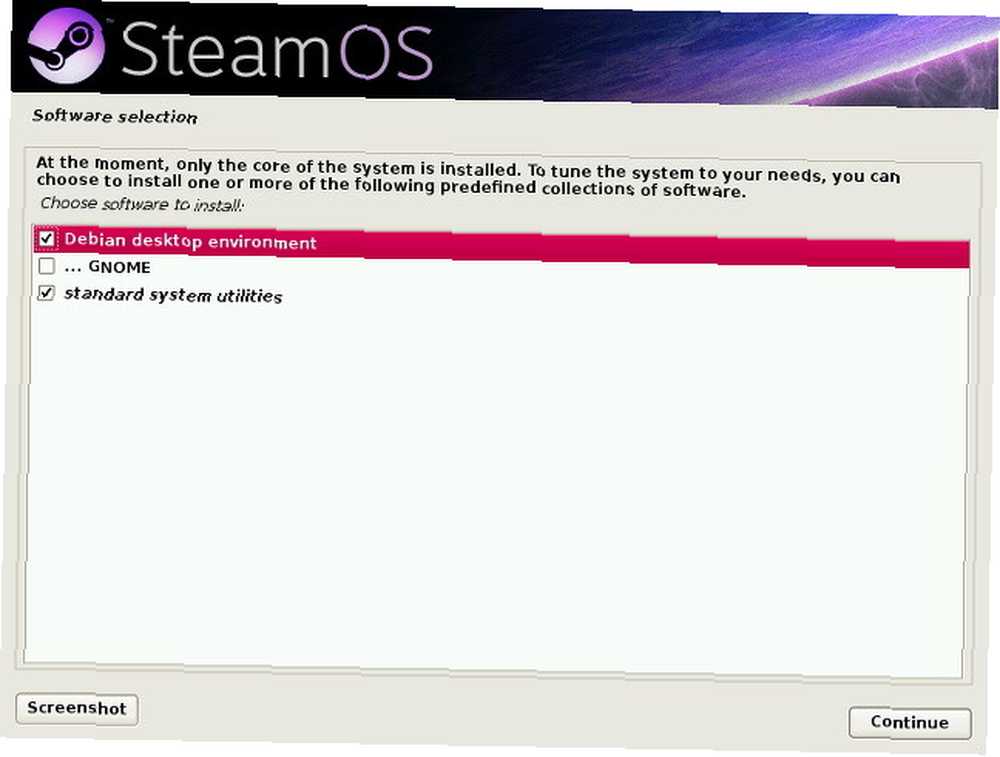
Bu yapıldıktan sonra, SteamOS çekirdeğine ek olarak başka ne yüklemek istediğinizi soracaktır. Debian masaüstü ortamının varsayılan seçimlerini ve standart sistem yardımcı programlarını öneririm. Bununla birlikte, Debian masaüstü ortamına (yalnızca GNOME Shell GNOME 3 Beta olan - Yeni Linux Masaüstünüze Hoş Geldiniz) GNOME 3 Beta - Yeni Linux Masaüstünüze Hoş Geldiniz), ya da isterseniz üç seçeneği de ekleyebilirsiniz sevmek. Ondan sonra, son bir adım var.
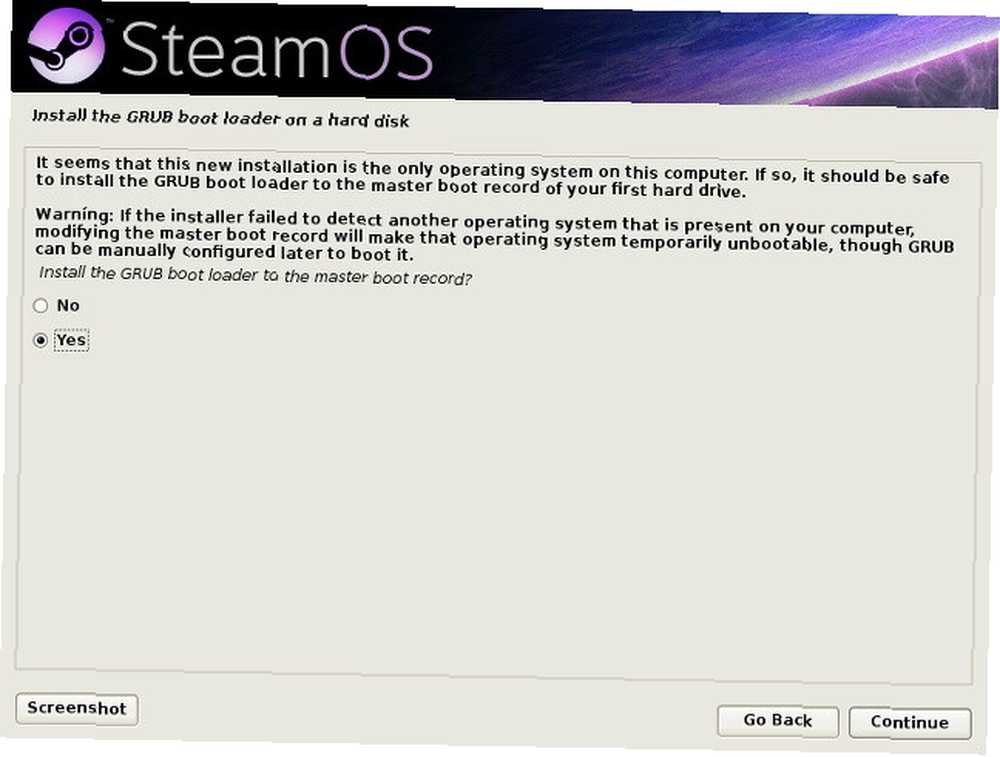
Seçmek Evet GRUB önyükleme yöneticisini yüklemeyi istediğinde (eğer çift önyükleme yapıyorsanız Windows ile iyi çalışır).
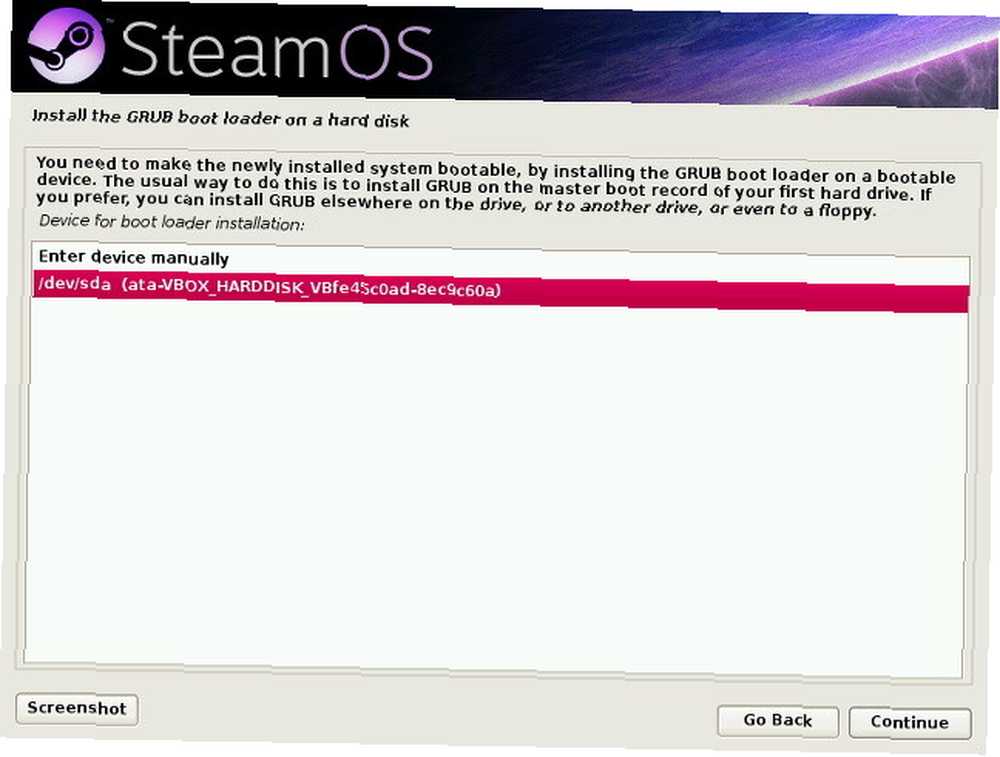
Ardından SteamOS'un yüklü olduğu sabit sürücüyü veya BIOS'un önyüklemeye ayarlı olduğu sabit sürücüyü seçin.
Yüklemeden sonra
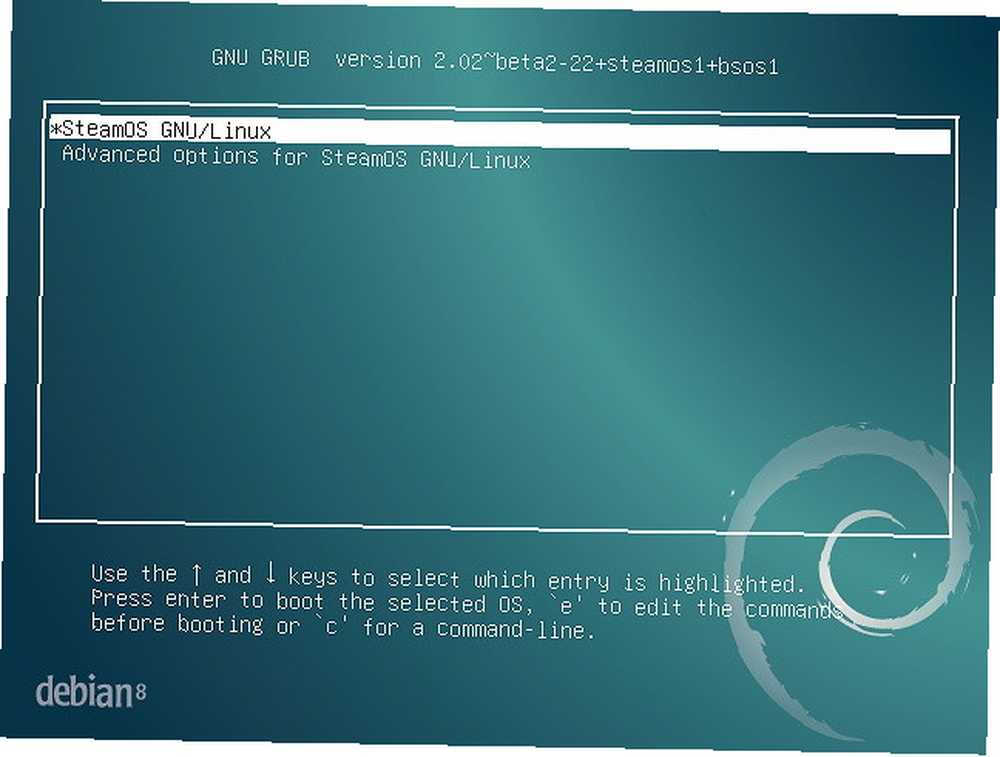
GRUB yüklendikten sonra, bilgisayarınız yeniden başlatılır ve SteamOS'a önyüklenir.
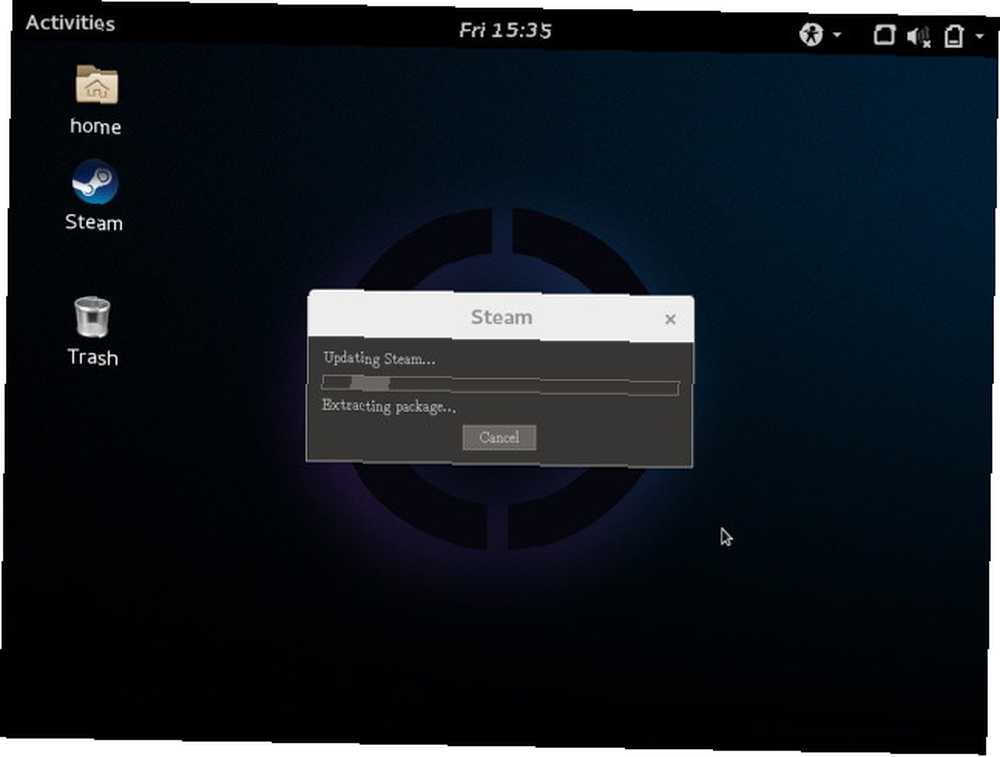
Steam istemcisi, zaten Internet'e bağlıysa otomatik olarak başlatılır ve kendini güncellemeye başlar. Sisteminizde performansı optimize etmek için bazı çekirdek modüllerini yapılandıracak ve ardından bir kez daha başlatacaktır. Bu çekirdek modüllerini kurmak için bazı çalışmalardan sonra, sonunda işiniz bitti. Tebrikler, şimdi SteamOS kullanıyorsunuz!
Buradan, diğer sistem güncellemelerini yüklemek ve ardından Steam istemcisini başlatmak ve oyunlarınızı yüklemek gibi normalde yapacağınız şeyleri yapılandırabilirsiniz. Unutma - SteamOS destekli yeni sisteminizde konsol benzeri bir deneyim yaşamak istiyorsanız, Büyük Resim moduna geçebilir ve bir fare, klavye veya gamepad kullanarak gezinebilirsiniz..
SteamOS kullanır mısın? Olmazsa, bununla birlikte Windows'da mı kalacaksınız yoksa farklı bir Linux dağıtımı mı kullanacaksınız? Yorumlarda bize bildirin!











